
Sidst opdateret den
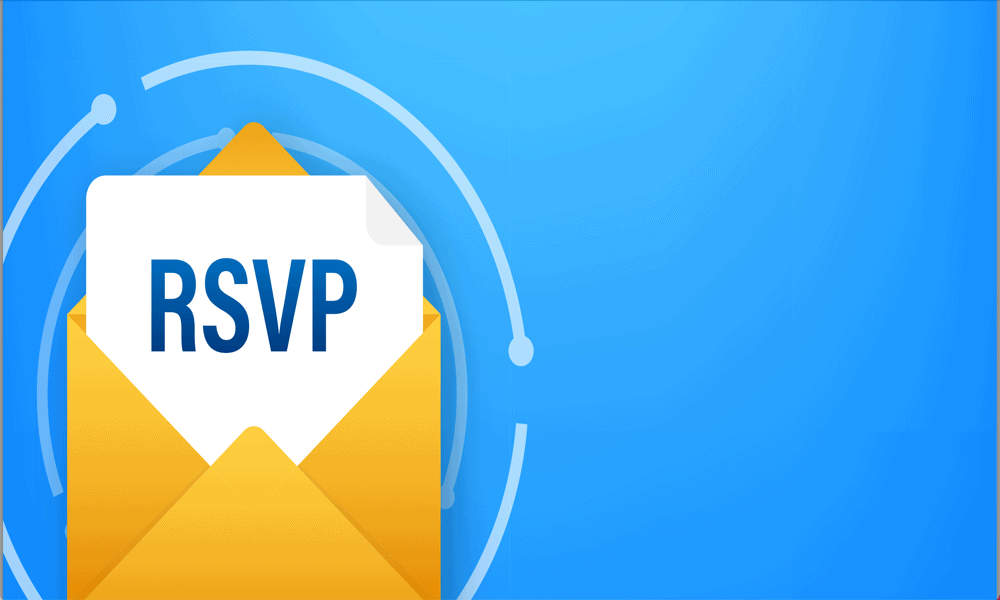
Hvis du arrangerer et møde, kan du finde dig selv med et væld af RSVP-e-mails. Lær, hvordan du slår notifikationer om mødeaccept fra i Gmail.
Oprettelse af begivenheder i Google Kalender er en ligetil proces. Du kan invitere flere deltagere, og de har mulighed for at svare på din invitation og angive, om de vil deltage, ikke deltage eller i øjeblikket er usikre.
Som standard modtager du meddelelser i din Gmail-indbakke, når en person, du har inviteret til en begivenhed, svarer på din invitation. Men hvis du arrangerer et stort møde, foretrækker du måske ikke at have din indbakke fyldt med begivenhedssvar, hvilket gør det mere udfordrende at få øje på dine mere afgørende e-mails. Heldigvis kan du kontrollere, om du modtager disse e-mails eller ej. Sådan deaktiverer du notifikationer om mødeaccept i Gmail.
Forstå meddelelser om mødeaccept i Gmail
Når du planlægger en mødebegivenhed, kan du sende invitationer til alle, du ønsker at deltage i. Disse e-mails vil indeholde links til at svare på invitationen som Ja, Nej eller Måske.
Når din inviterede træffer denne beslutning, vil du som standard modtage en e-mail, der informerer dig om deres beslutning, inklusive den lidt morsomme 'foreløbigt accepterede' e-mail, hvis de klikker på Måske.
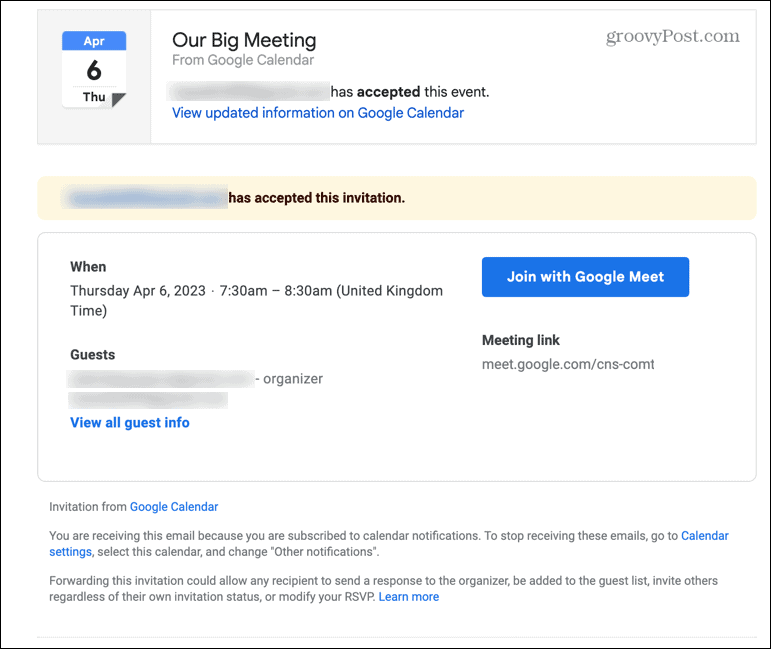
Hvis du inviterer et stort antal personer til et møde, vil du modtage mange af disse acceptmeddelelser. Og du har ikke nødvendigvis brug for dem; hvis du klikker på en begivenhed, du har oprettet i Google Kalender, vil du se en liste over, hvordan alle de personer, du har inviterede har svaret, hvilket er en hurtigere måde at kontrollere end at gennemsøge et stort antal accepter e-mails.
Hvis du ikke ønsker, at din indbakke fyldes op med disse meddelelser, kan du deaktivere meddelelser om mødeaccept.
Sådan deaktiverer du meddelelser om mødeaccept for alle møder
Selvom du modtager disse e-mails med accept af møder i din Gmail-indbakke, er stedet, hvor du kan deaktivere dem, i Google Kalender. Du kan ændre indstillingerne for hver enkelt kalender på din konto.
Sådan deaktiverer du notifikationer om mødeaccept for alle møder:
- Åben Google Kalender på din computer.
- Hold markøren over den kalender, du oprettede mødet i, og klik på Tre prikker ikon.
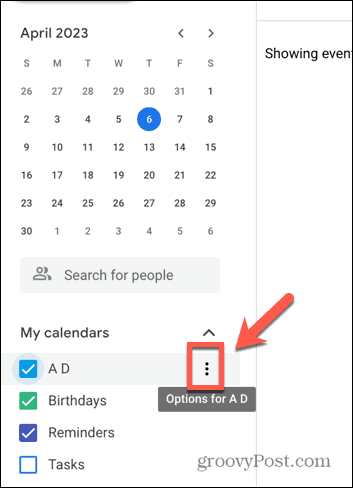
- Vælg Indstillinger og deling.
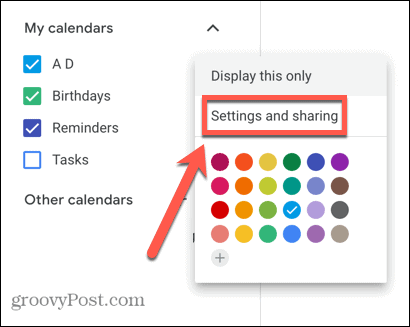
- Rul ned til Andre meddelelser afsnit.
- Klik på Hændelsessvar drop-down.
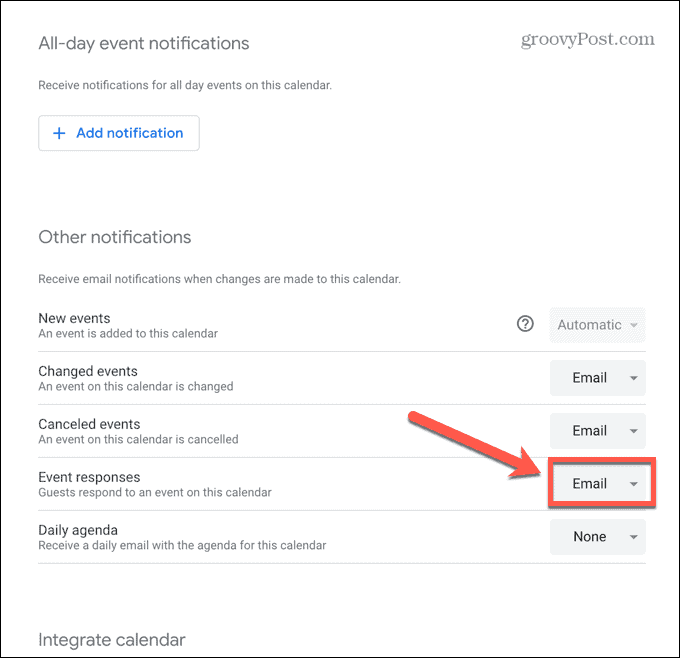
- Vælg Ingen.
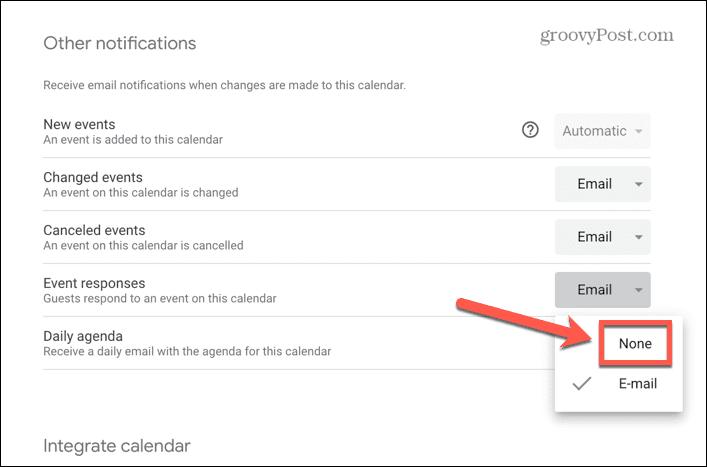
- Du vil ikke længere modtage notifikationer om mødeaccept i din Gmail-indbakke.
- Dette gælder også for alle fremtidige møder. Hvis du vil aktivere notifikationer om mødeaccept igen, skal du gentage trinene ovenfor og vælge E-mail fra rullemenuen.
Sådan deaktiverer du meddelelser om mødeaccept for individuelle møder
Desværre gælder dine indstillinger for hændelsessvar for alle hændelser, du opretter. der er ingen måde at deaktivere begivenhedsmeddelelserne for kun en enkelt begivenhed. En løsning giver dig dog mulighed for at beslutte, om du modtager meddelelser om mødeaccept på en begivenhed for begivenhed. For at gøre det skal du blot oprette en ny kalender på din Google-konto og sikre, at begivenhedsmeddelelserne er deaktiveret. Når du opretter en begivenhed, kan du angive, hvilken kalender den skal oprettes i. Hvis du ikke ønsker at modtage notifikationer om mødeaccept, skal du vælge din specielt oprettede kalender. Hvis du gør det, skal du vælge din standardkalender med begivenhedsnotifikationer aktiveret.
Sådan deaktiverer du notifikationer om mødeaccept for individuelle møder:
- Åben Google Kalender.
- Hold markøren over din primære kalender, og klik på Tre prikker ikon.
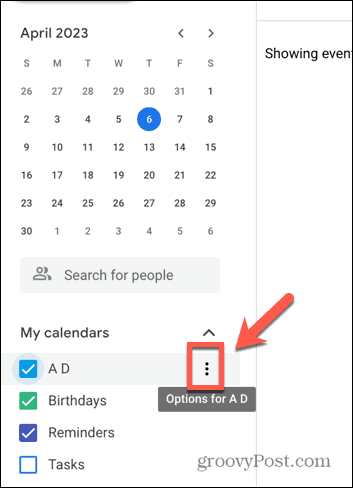
- Vælg Indstillinger og deling.
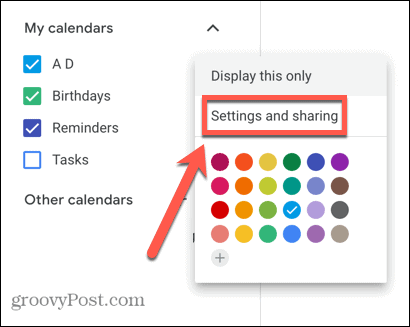
- Klik på i venstre rude Tilføj kalender.
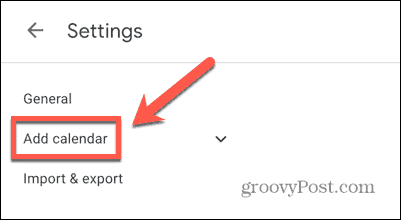
- Klik Opret ny kalender.
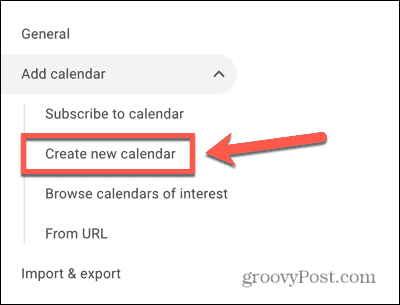
- Giv din kalender et navn, der gør det nemt at huske, hvilken kalender du skal bruge, hvis du ikke vil have svar.
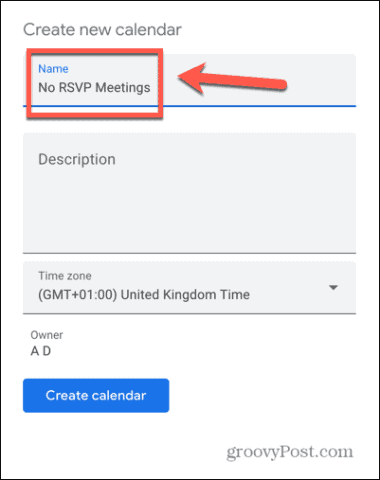
- Klik Opret kalender.
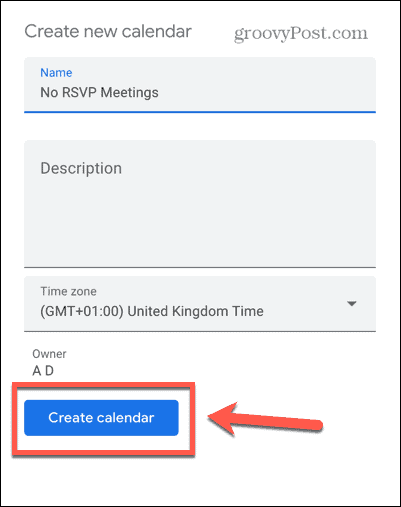
- Vend tilbage til hovedsiden i Google Kalender ved at klikke på Tilbage pil.
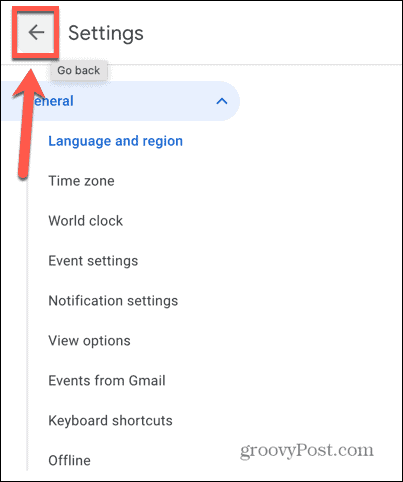
- Hold markøren over din nyoprettede kalender i panelet til venstre, og klik på Tre prikker ikon.
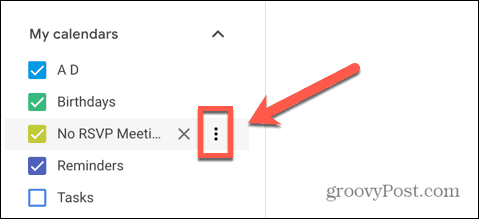
- Vælg Indstillinger og deling.
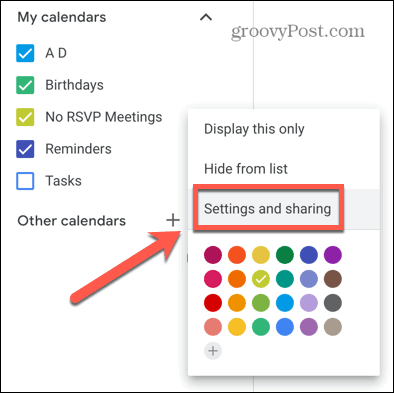
- Rul ned og sørg for det Hændelsessvar er indstillet til Ingen.
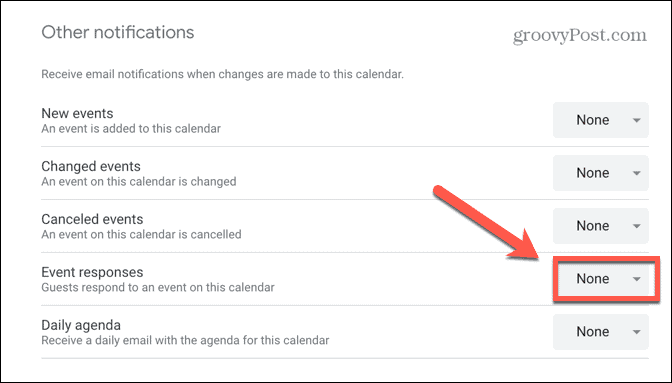
- Vend tilbage til hovedkalendersiden og klik skab.
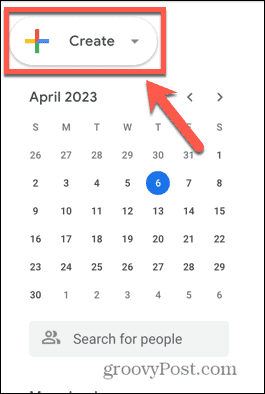
- Vælg Begivenhed.
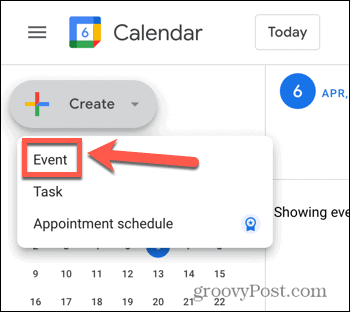
- Klik på navnet på den aktuelle kalender.
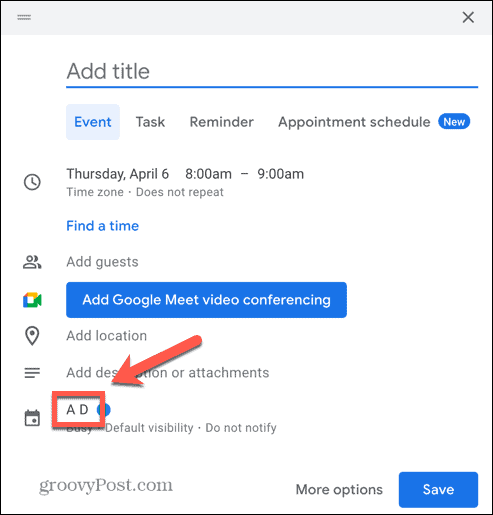
- Du vil nu se en liste over kalendere, du kan bruge til at oprette begivenheden.
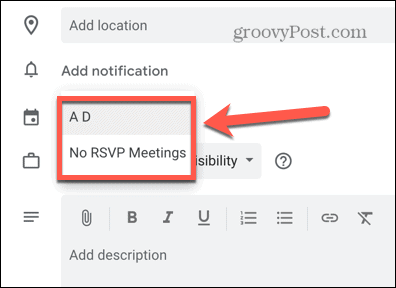
- Hvis du ønsker at modtage notifikationer om mødeaccept, skal du vælge din primære kalender.
- Hvis du ikke ønsker at modtage notifikationer om mødeaccept, skal du vælge din nyoprettede kalender.
- Du kan bruge denne metode til at vælge, om du vil modtage meddelelser om mødeaccept, hver gang du opretter en ny begivenhed.
Få mere at vide om Google Meet
At lære, hvordan du deaktiverer notifikationer om mødeaccept i Gmail, kan redde dig fra en indbakke fuld af 'foreløbigt accepterede' e-mails, når du organiserer et møde med et stort antal deltagere. Ved at opsætte to forskellige kalendere kan du vælge, om du vil modtage disse e-mails på en begivenhed for begivenhed.
Der er nogle andre nyttige tips og tricks, du kan lære at gøre mere med Google Meet. Hvis du vil reducere distraktioner, kan du lære hvordan ændre eller sløre din baggrund på Google Meet. Du kan lære hvordan bruge Google Meet til online videomøder. Og du kan også lære at planlægge en Google Meet-begivenhed direkte fra din mobil.
Sådan finder du din Windows 11-produktnøgle
Hvis du har brug for at overføre din Windows 11-produktnøgle eller bare har brug for den til at udføre en ren installation af operativsystemet,...



